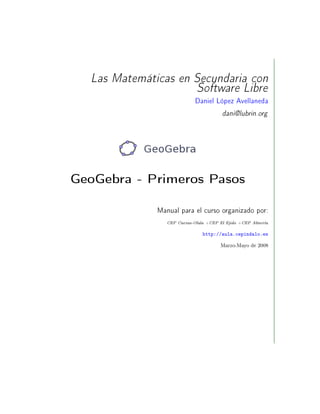
Introducción a GeoGebra
- 1. Las Matemáticas en Secundaria con Software Libre Daniel López Avellaneda dani@lubrin.org GeoGebra - Primeros Pasos Manual para el curso organizado por: CEP Cuevas-Olula +CEP El Ejido +CEP Almería http://aula.cepindalo.es Marzo-Mayo de 2008
- 2. ÍNDICE #1/12 Índice 1. Geometría dinámica e interactiva 2 1.1. Aplicaciones disponibles . . . . . . . . . . . . . . . . . . . . . . . . . . . . . . . . . 2 2. GeoGebra 2 3. Instalación 3 3.1. Java Web Start . . . . . . . . . . . . . . . . . . . . . . . . . . . . . . . . . . . . . . 3 3.2. Instalación permanente . . . . . . . . . . . . . . . . . . . . . . . . . . . . . . . . . 5 4. Primeros pasos con GeoGebra 6 4.1. Modicando objetos libres . . . . . . . . . . . . . . . . . . . . . . . . . . . . . . . . 7 4.2. Modicando el aspecto gráco . . . . . . . . . . . . . . . . . . . . . . . . . . . . . . 8 4.3. Usando la entrada algebraica . . . . . . . . . . . . . . . . . . . . . . . . . . . . . . 9 4.4. Exportar a imagen . . . . . . . . . . . . . . . . . . . . . . . . . . . . . . . . . . . . 10 5. Algunas utilidades 11 Daniel López Avellaneda [http://lubrin.org/mat] http://aula.cepindalo.es
- 3. 2 GEOGEBRA #2/12 1 Geometría dinámica e interactiva Para entender el concepto de geometría dinámica o interactiva tenemos que pensar en una serie de objetos elementales (puntos, circunferencias, polígonos, etc.) a partir de los cuales es posible construir nuevos objetos (ejemplo: mediante dos puntos podemos construir una recta), de forma que al modicar las condiciones de los objetos iniciales se modican automáticamente las características de los objetos nales, permaneciendo las relaciones establecidas entre los objetos primarios (En el ejemplo anterior, si modicamos uno de los puntos, se modicará la recta que denen). 1.1 Aplicaciones disponibles Existen bastantes aplicaciones sobre geometría dinámica. Kig (ya instalada en los centros TIC) C.a.R. (disponible para varias plataformas: Linux, Windows, etc.) GeoGebra (al que nos dedicaremos a continuación) 2 GeoGebra GeoGebra es software libre y además multiplataforma (disponible para LinuX, Windows, Mac, etc.). Es muy usado en los países europeos (sobre todo en Francia y Austria) y aunque está hecho por desarrolladores libres, recibe nanciación de diferentes organismos (por ejemplo el desarrollo de 2006-2007 fue nanciado por el Ministerio de Educación de Austria) y pequeñas aportaciones económicas de los usuarios. Algunos de los colaboradores son españoles. GeoGebra no es sólo uno de los mejores programas de geometría dinámica e interactiva, sino que combina otras ramas de las Matemáticas, como Álgebra y Análisis. Sus ventana gráca permite hacer construcciones geométricas con puntos, rectas, polígonos, funciones, etc. modicables dinámicamente. Su ventana algebraica permite ingresar coordenadas y ecuaciones directamente, incluso varia- bles y comandos propios. Es por tanto, un software bastante apropiado para Educación Secundaria. La web principal de GeoGebra es http://www.geogebra.org/cms/, que está disponible en español, catalán y otros muchos idiomas. Daniel López Avellaneda [http://lubrin.org/mat] http://aula.cepindalo.es
- 4. 3 INSTALACIÓN #3/12 3 Instalación El único pre-requisito para usar GeoGebra es tener instalado Java (http://www.java.com/es/). La versión mínima que necesita es la 1.4.2. Incluso si se encuentra en un Centro TIC, la instalación no supone ningún problema ya que no se necesita contraseña de administrador (root). Por tanto los métodos de instalación que describo a continuación valen para cualquier situación. Básicamente hay dos métodos de instalación: 3.1 Java Web Start Java Web Start, desarrollado por Sun Microsystems, es la implementación de referencia de la especicación JNLP (Java Networking Launching Protocol) y permite iniciar aplicaciones Java que se encuentran en algún servidor de Internet. Estas aplicaciones se inician mediante un enlace en Internet (o en local) a un chero de extensión jnlp. al pulsar sobre dicho enlace se comprueba si disponemos de la última versión (de no ser así la descarga) y se ejecuta en nuestro ordenador. La ventaja es que siempre estaremos usando la última versión disponible, aunque a veces se trata de una beta (versión aún en desarrollo). Si no disponemos de una conexión a Internet, se cargará la última versión utilizada cuando tuvimos conexión. Si queremos usar este método para usar GeoGebra, no tenemos más que hacer clic en el botón GeoGebra WebStart de la web: http://www.geogebra.org/cms/index.php?option=com_contenttask=blogcategoryid=70Itemid= 57 , o simplemente hacer clic en el siguiente enlace: http://www.geogebra.org/webstart/geogebra.jnlp Nos pedirá abrir el archivo geogebra.jnlp Según su Sistema Operativo y/o versión de Java, la imagen puede ser diferente Daniel López Avellaneda [http://lubrin.org/mat] http://aula.cepindalo.es
- 5. 3 INSTALACIÓN #4/12 A continuación viene la advertencia de seguridad Si marcamos la casilla 'Conar siempre en el contenido de este editor ', ya no aparecerá más la advertencia de seguridad. Cuando pulsamos sobre 'Ejecutar', GeoGebra se ejecutará y además nos dejará un icono en el escritorio para las próximas veces que queramos usar el programa. Daniel López Avellaneda [http://lubrin.org/mat] http://aula.cepindalo.es
- 6. 3 INSTALACIÓN #5/12 3.2 Instalación permanente El presente método de instalación tan sólo es aconsejable en un equipo que no vaya a disponer de conexión a Internet, por ejemplo un portátil con el que quiera trabajar en lugares sin conexión a Internet. Para la mayoría de los casos, será suciente usar el método anterior: Java Web Start. El primer paso es comprobar que tiene Java instalado en su PC. En la web www.java.com/es puede comprobar si tiene Java instalado y actualizar a la última versión. Si ha podido usar otros programas del curso (como C.a.R.) signica que si tiene Java instalado en su PC. En segundo lugar descargamos la versión adecuada para nuestro Sistema Operativo desde http://www.geogebra.org/download/install.htm Si usa Windows, se descargará un chero ejecutable GeoGebra_3_0_0_0_Release_Candidate_5.exe que deberá ejecutar (doble clic) una vez descargado (cuando lea esto, puede que haya una versión más reciente). Con LinuX, descargará un chero ejecutable GeoGebra_3_0_0_0_Release_Candidate_5.bin que debemos ejecutar como root. Por ejemplo, si lo hemos descargado en el escritorio: cd /home/dani/Desktop sudo sh ./GeoGebra_3_0_0_0_Release_Candidate_5.bin Si durante la instalación, hemos elegido la carpeta que propone GeoGebra, iniciaremos el programa tecleando en un terminal: /opt/geogebra/geogebra Daniel López Avellaneda [http://lubrin.org/mat] http://aula.cepindalo.es
- 7. 4 PRIMEROS PASOS CON GEOGEBRA #6/12 4 Primeros pasos con GeoGebra En un primer vistazo a la ventana del programa, vemos las clásicas barras de menús y barras de botones ya habituales en la mayoría de programas. La zona central la tenemos dividida en dos partes: zona gráca a la derecha y zona algebraica (a la izquierda). En la parte inferior se introducen las expresiones algebraicas (coordenadas, ecuaciones, etc.) La mejor manera de entender el funcionamiento es realizando una construcción. Mediante el menú Visualiza podemos hacer visibles/invisibles tanto los ejes de coordenadas como la cuadrícula. Construiremos nuestro primer polígono: pulsamos sobre el botón 'Polígono ' (el que tiene dibu- jado un triángulo) Observamos que el botón polígono queda resaltado y que, a la derecha de los botones, nos ofrece una descripción-ayuda. Para dibujarlo vamos haciendo clic para ir jando cada uno de los vértices. Terminaremos haciendo clic sobre el primer vértice (eso hace que geogebra sepa que hemos terminado). Dibujamos un simple triángulo y nos paramos a observar Daniel López Avellaneda [http://lubrin.org/mat] http://aula.cepindalo.es
- 8. 4 PRIMEROS PASOS CON GEOGEBRA #7/12 En la zona gráca tenemos el triángulo al que ha asignado nombres (A, B, C, a, b, c) tanto a los vértices como a los segmentos o lados del triángulo. La nomenclatura que usa es buena: mayúsculas para los puntos, minúsculas para los lados, lado b como opuesto al vértice B, etc. No obstante, podremos cambiarla. En la zona algebraica vemos los tres puntos con sus coordenadas, los tres lados con sus medidas y el triángulo (poly1) con su medida (supercie). Lo primero que debemos entender es la diferencia entre objetos libres y objetos depen- dientes. Los objetos libres pueden ser movidos (podemos cambiarlos de lugar) puesto que son 'libres '. Los objetos dependientes no son libres, dependen de los objetos libres. Por ejemplo el segmen- to 'a' depende de los puntos 'B' y 'C'. Si cambiamos las coordenadas del punto 'B' cambiarán las propiedades del segmento 'a'. GeoGebra dene un triángulo a partir de 3 puntos. Los lados dependen (o están en función) de esos tres puntos. Es fundamental entender la diferencia entre libres y dependientes (es el principio fundamental de la geometría dinámica). Otro ejemplo: si partimos de una recta a la que trazamos una perpendicular, ésta última depende de la primera. Si movemos la recta inicial, se moverá la perpendicular de forma que siempre seguirá siendo perpendicular. 4.1 Modicando objetos libres Siguiendo con la construcción, vamos a modicar las coordenadas de los puntos del triángulo. Podemos hacerlo de varias formas, las principales: Grácamente : estando seleccionada la herramienta por defecto (primer botón por la izquier- da), pulsamos sobre un vértice, arrastramos y soltamos. Algebraicamente : en la zona algebraica (izquierda) hacemos doble clic sobre uno de los vérti- ces. Se transforma en campo de edición, donde podemos poner las coordenadas que queramos. Pequeña práctica: modique las coordenadas de los puntos a (1,1) , (6,1) y (2,4). Compruebe que calcula perfectamente el área. Daniel López Avellaneda [http://lubrin.org/mat] http://aula.cepindalo.es
- 9. 4 PRIMEROS PASOS CON GEOGEBRA #8/12 4.2 Modicando el aspecto gráco Muchas de las construcciones las haremos simplemente para crear una imagen para incluir en nuestros documentos o en nuestras páginas web. Para ello es conveniente cuidar el aspecto gráco. Veamos, para empezar, un par de detalles. Cambiar de lugar los nombres (A, B, etc.) de los objetos : Basta con apuntar al nombre, hacer clic con el botón derecho, arrastrar y soltar en la nueva posición. Debe notar que puede mover el nombre dentro de unos límites (el nombre no debe alejarse demasiado del objeto). Ocultar/exponer los nombres de los objetos : Basta con apuntar al nombre, hacer clic con el botón derecho y en el menú contextual que aparece, desactivamos la opción 'Expone rótulo '. También podemos hacer desaparecer el objeto, desactivando 'Expone Objeto ' en el menú contextual que aparece al hacer clic derecho sobre el mismo. Eso no signica eliminar o borrar el objeto, tan sólo lo hace invisible. ¾Cómo hacer visible un punto al que desactivé el 'expone objeto', si no puedo verlo? Recuerde que tenemos la zona algebraica, en la que aparecen todos los objetos (estén o no visibles). En la zona gráca también podemos hacer clic derecho, obteniendo el mismo menú contextual ¾Qué ocurre si borramos el punto C? Evidentemente si por error, en lugar de ocultar el punto, lo eliminamos, nos quedaremos sin triángulo (tan sólo tendremos dos puntos sueltos A y B). ¾Tendremos que construir de nuevo el triángulo? Existe un botón de mucha utilidad llamado 'Deshacer' (arriba derecha). Opcionalmente también podemos usar el menú 'Editar / Deshace ' o la combinación de teclas 'Control+Z '. Daniel López Avellaneda [http://lubrin.org/mat] http://aula.cepindalo.es
- 10. 4 PRIMEROS PASOS CON GEOGEBRA #9/12 4.3 Usando la entrada algebraica Mediante el campo de entrada algebraica (abajo) se puede hacer toda la construcción anterior. Vamos a deshacernos de la construcción actual (mediante el menú Archivo/Nuevo) sin guardarla y procederemos a realizarla de nuevo usando el campo de entradas algebraicas. Tecleamos: A=(1,1) y pulsamos Enter Tecleamos: B=(6,1) y pulsamos Enter Tecleamos: C=(2,4) y pulsamos Enter Tecleamos: Polígono[A,B,C] y pulsamos Enter Observe que la entrada de un punto es muy intuitiva. También es poco frecuente que los comandos de un programa estén traducidos al castellano (por ejemplo el comando 'Polígono'). Si no recorda- mos el nombre del comando, podemos buscarlo en la lista desplegable que aparece abajo-derecha Daniel López Avellaneda [http://lubrin.org/mat] http://aula.cepindalo.es
- 11. 4 PRIMEROS PASOS CON GEOGEBRA #10/12 4.4 Exportar a imagen Una de las utilidades de nuestras construcciones es conseguir una imagen de la construcción con objeto de insertarla en nuestros documentos o páginas webs. Mediante el menú 'Archivo / Exporta /Zona Gráca como Dibujo' podemos conseguir la imagen de nuestra construcción. Aunque también lo podríamos hacer capturando la pantalla o la ventana (con Gimp o cualquier otro capturador de grácos), la ventaja de GeoGebra es que nos crea una imagen sin los bordes de la ventana y además con la resolución-tamaño que queramos elegir. A posteriori siempre es posible recortar la imagen. Si no recuerda como recortar una imagen, puede mirar este pequeño mini-vídeo-tutorial: http://lubrin.org/gimp/recortar_imagen.html (recuerde que el programa Gimp es software Libre y está disponible para los Sistemas Opera- tivos más usados: Linux, Windows, ..) Daniel López Avellaneda [http://lubrin.org/mat] http://aula.cepindalo.es
- 12. 5 ALGUNAS UTILIDADES #11/12 5 Algunas utilidades Aunque aún no tengamos mucha soltura con el programa, ya podemos empezar a realizar pequeñas utilidades. Usaremos la entrada algebraica para resolver un sistema lineal de dos ecuaciones con dos incógnitas. Introducimos la primera ecuación: 2x+3y=8 y pulsamos Enter (observamos que nos dibuja la recta) Introducimos la segunda ecuación: -3x+4y=5 Por último, usamos el comando Intersecta, que nos calcula el punto de intersección de ambas rectas. Daniel López Avellaneda [http://lubrin.org/mat] http://aula.cepindalo.es
- 13. 5 ALGUNAS UTILIDADES #12/12 Hemos puesto 'a' y 'b' puesto que son los nombres que geogebra ha asignado a las rectas. Intersecta[a,b] calcula el punto de intersección de las rectas a y b. El punto A(1,2) es la solución del sistema: x=1 , y=2 Daniel López Avellaneda [http://lubrin.org/mat] http://aula.cepindalo.es